Guía rápida de Snap Package Manager
Paquetes universales de Linux con el administrador Snap
Snap es el sistema revolucionario de gestión universal de paquetes de Canonical que lleva aplicaciones contenedizadas, actualizaciones automáticas y mayor seguridad a Ubuntu y otras distribuciones de Linux.
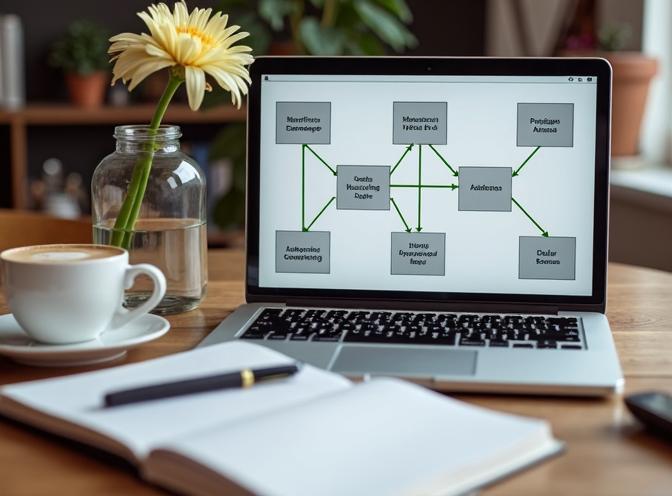 Esta increíble imagen se genera con el modelo AI Flux 1 dev.
Esta increíble imagen se genera con el modelo AI Flux 1 dev.
¿Qué es Snap?
Snap es un sistema de empaquetamiento y despliegue de software desarrollado por Canonical para sistemas operativos que utilizan el núcleo Linux. Los paquetes Snap (llamados “snaps”) son paquetes de software contenedizados que funcionan en una amplia gama de distribuciones Linux, proporcionando una experiencia de aplicación coherente. A diferencia de los paquetes tradicionales que comparten bibliotecas del sistema, los Snaps empaquetan todas las dependencias, asegurando un comportamiento coherente en diferentes sistemas.
Características clave:
- Autónomo: Cada snap incluye todas las dependencias (sin conflictos)
- Actualizaciones automáticas: Las actualizaciones ocurren automáticamente en segundo plano (4 verificaciones diarias)
- Aislamiento: El confinamiento de AppArmor proporciona aislamiento de seguridad
- Universal: Funciona en Ubuntu, Fedora, Debian, Arch y más
- Transaccional: Las actualizaciones son atómicas y pueden revertirse
- Servicio en segundo plano: El demonio snapd gestiona los snaps y las actualizaciones
Comparación de Gestores de Paquetes
Ubuntu admite varios sistemas de gestión de paquetes. Aquí se compara cómo se comparan las operaciones principales:
| Operación | Snap | APT | Flatpak |
|---|---|---|---|
| Buscar | snap find keyword |
apt search keyword |
flatpak search keyword |
| Instalar | sudo snap install package |
sudo apt install package |
flatpak install flathub app.id |
| Listar instalados | snap list |
apt list --installed |
flatpak list --app |
| Mostrar información | snap info package |
apt show package |
flatpak info app.id |
| Actualizar todo | sudo snap refresh |
sudo apt update && sudo apt upgrade |
flatpak update |
| Actualizar uno solo | sudo snap refresh package |
sudo apt install --only-upgrade pkg |
flatpak update app.id |
| Eliminar | sudo snap remove package |
sudo apt remove package |
flatpak uninstall app.id |
| Limpiar | snap remove --revision=N |
sudo apt autoremove |
flatpak uninstall --unused |
| Repositorio | Snap Store (integrado) | /etc/apt/sources.list |
Añadir con flatpak remote-add |
Comparación rápida de características
| Característica | Snap | APT | Flatpak |
|---|---|---|---|
| Actualizaciones automáticas | Sí | No | No |
| Aislamiento | Sí | No | Sí |
| Dependencias | Empaquetadas | Bibliotecas del sistema | Runtimes compartidos |
| Tamaño del paquete | Grande (50-500MB) | Pequeño (5-50MB) | Mediano (20-200MB) |
| Requiere raíz | Sí | Sí | No (instalación del usuario) |
| Velocidad de inicio | Más lenta | Rápida | Rápida |
| Mejor para | Aplicaciones universales | Paquetes del sistema | Aplicaciones de escritorio |
Acerca de esta guía
Esta guía se centra en Snap - el gestor universal de paquetes de Canonical con actualizaciones automáticas y fuerte aislamiento. Snap es ideal para aplicaciones multi-distribución, software de escritorio y escenarios donde se desean actualizaciones de seguridad automáticas sin intervención manual.
Para otros gestores de paquetes:
- 📦 Hoja de referencia de APT - Gestión tradicional de paquetes de Ubuntu para paquetes del sistema y bibliotecas
- 📦 Hoja de referencia del gestor de paquetes Flatpak - Aplicaciones de escritorio multi-distribución con permisos granulares
Cada gestor de paquetes tiene sus fortalezas. Usa Snap para aplicaciones que necesiten actualizaciones automáticas y compatibilidad entre versiones, APT para paquetes del sistema y bibliotecas, y Flatpak para aplicaciones de escritorio con control de permisos detallado.
Gestión de paquetes Snap - Guía detallada
Instalando snapd
Ubuntu (Preinstalado en 16.04+)
Snap viene preinstalado en Ubuntu 16.04 y versiones posteriores. Si estás configurando una instalación nueva de Ubuntu, consulta nuestra guía completa sobre la instalación de Ubuntu 24.04 y herramientas esenciales para un recorrido completo de configuración.
# Verificar si snapd está instalado
snap version
# Si no está instalado, instalarlo
sudo apt update
sudo apt install snapd
# Habilitar el servicio snapd
sudo systemctl enable --now snapd.socket
# Opcional: Habilitar el soporte clásico de snap
sudo ln -s /var/lib/snapd/snap /snap
Otras distribuciones
Debian:
sudo apt update
sudo apt install snapd
sudo systemctl enable --now snapd.socket
Fedora:
sudo dnf install snapd
sudo systemctl enable --now snapd.socket
sudo ln -s /var/lib/snapd/snap /snap
Arch Linux:
git clone https://aur.archlinux.org/snapd.git
cd snapd
makepkg -si
sudo systemctl enable --now snapd.socket
Linux Mint:
La instalación de Snap en Linux Mint requiere habilitar la compatibilidad. Si planeas una instalación nueva, consulta nuestra guía sobre reinstalación de Linux Mint con herramientas útiles para un proceso de configuración completo.
CentOS/RHEL:
sudo yum install snapd
sudo systemctl enable --now snapd.socket
Comandos esenciales de Snap
Instalando Snaps
Instalación básica:
# Instalar desde el canal estable
sudo snap install package-name
# Instalar desde un canal específico
sudo snap install package-name --channel=beta
sudo snap install package-name --channel=edge
# Instalar con confinamiento clásico
sudo snap install package-name --classic
# Instalar una versión específica/revisión
sudo snap install package-name --revision=123
Ejemplos reales:
# Instalar VS Code
sudo snap install code --classic
# Instalar Spotify
sudo snap install spotify
# Instalar Docker
sudo snap install docker
# Instalar VLC Media Player
sudo snap install vlc
# Instalar Chromium
sudo snap install chromium
# Instalar kubectl
sudo snap install kubectl --classic
# Instalar Slack
sudo snap install slack --classic
# Instalar Postman
sudo snap install postman
# Instalar Android Studio
sudo snap install android-studio --classic
# Instalar Node.js
sudo snap install node --classic
Buscando Snaps
# Buscar en el Snap Store
snap find keyword
# Buscar con salida detallada
snap find keyword --verbose
# Buscar una sección específica
snap find --section=development
# Ejemplos
snap find "editor de texto"
snap find base de datos
snap find "reproductor de medios"
Navegar por categoría:
# Listar secciones disponibles
snap find --section
# Secciones comunes incluyen:
# - productividad
# - desarrollo
# - servidor y nube
# - seguridad
# - entretenimiento
# - fotografía y video
# - música y audio
Listando Snaps instalados
# Listar todos los snaps instalados
snap list
# Listar con más detalles
snap list --all
# Mostrar un snap específico
snap list package-name
# Listar por editor
snap list --all | grep "nombre-del-editor"
La salida incluye:
- Nombre: Nombre del paquete Snap
- Versión: Versión actual
- Rev: Número de revisión
- Seguimiento: Canal seguido
- Editor: Editor verificado
- Notas: Tipo de confinamiento y banderas
Viendo información de Snap
# Mostrar información detallada del snap
snap info package-name
# La salida incluye:
# - Descripción
# - ID del snap
# - Editor
# - Licencia
# - Canales disponibles
# - Versión instalada
# - Fecha de actualización
Ejemplo:
snap info vlc
Salida muestra:
nombre: vlc
resumen: El reproductor multimedia definitivo
editor: VideoLAN✓
licencia: GPL-2.0+
descripción: |
VLC es un reproductor multimedia gratuito y de código abierto...
snap-id: 123abc...
canales:
estable: 3.0.18 2023-03-15 (3078) 276MB -
candidato: ↑
beta: ↑
edge: 4.0.0~dev 2023-03-20 (3079) 280MB -
instalado: 3.0.18 (3078) 276MB -
Actualizando Snaps
Actualizar todos los Snaps:
# Actualizar todos los snaps instalados
sudo snap refresh
# Verificar actualizaciones disponibles sin instalar
snap refresh --list
Actualizar un Snap específico:
# Actualizar un solo snap
sudo snap refresh package-name
# Actualizar a un canal específico
sudo snap refresh package-name --channel=beta
# Actualizar a una revisión específica
sudo snap refresh package-name --revision=456
Actualizaciones automáticas:
Los Snaps se actualizan automáticamente por defecto. El demonio snapd verifica las actualizaciones 4 veces al día.
Configurar el horario de actualización:
# Ver el temporizador actual de actualización
snap refresh --time
# Establecer temporizador de actualización (requiere snapd 2.31+)
sudo snap set system refresh.timer=fri,23:00-01:00
# Bloquear actualizaciones temporalmente (máximo 90 días)
sudo snap refresh --hold
# Bloquear actualización específica
sudo snap refresh --hold package-name
# Desbloquear actualizaciones
sudo snap refresh --unhold
sudo snap refresh --unhold package-name
Eliminando Snaps
# Eliminar snap (mantener datos)
sudo snap remove package-name
# Eliminar snap y todos los datos (purge)
sudo snap remove --purge package-name
# Eliminar revisión específica
sudo snap remove package-name --revision=123
Limpiar revisiones antiguas:
Por defecto, Snap mantiene 2-3 revisiones antiguas para revertir:
# Listar todas las revisiones
snap list --all package-name
# Eliminar una revisión específica antigua
sudo snap remove package-name --revision=old-rev-number
# Script para eliminar todas las revisiones antiguas
#!/bin/bash
snap list --all | awk '/disabled/{print $1, $3}' |
while read snapname revision; do
sudo snap remove "$snapname" --revision="$revision"
done
Para más información sobre el trabajo con scripts bash y operaciones de línea de comandos, consulta nuestra Hoja de referencia completa de Bash.
Ejecutando Snaps
# Ejecutar aplicación de snap
snap run package-name
# Ejecutar con un comando específico
snap run package-name.command
# Ejemplo: Ejecutar un comando específico de VS Code
snap run code --list-extensions
# Mostrar comandos disponibles para un snap
snap info package-name | grep "comandos:"
Entendiendo los canales de Snap
Los canales permiten a los desarrolladores publicar diferentes versiones simultáneamente:
Tipos de canales
- estable: Versiones listas para producción (por defecto)
- candidato: Versiones candidatas, pruebas previas a la liberación
- beta: Versiones beta con nuevas características
- edge: Últimas construcciones de desarrollo, posiblemente inestables
Rutas de canales
Algunos snaps tienen múltiples rutas (por ejemplo, versiones principales):
# Ejemplo: Instalar LXD 4.0
sudo snap install lxd --channel=4.0/stable
# Ejemplo: Instalar una versión específica de Kubernetes
sudo snap install microk8s --channel=1.28/stable
Cambiar canales
# Cambiar a un canal diferente
sudo snap refresh package-name --channel=beta
# Cambiar de vuelta a estable
sudo snap refresh package-name --channel=stable
# Ver canales disponibles
snap info package-name
Niveles de confinamiento de Snap
Confinamiento estricto
Máximo nivel de seguridad, el snap está aislado del sistema:
# La mayoría de los snaps usan confinamiento estricto
sudo snap install vlc
Características:
- Acceso limitado al sistema de archivos
- Requiere conexiones de interfaz para el acceso al hardware
- Perfiles de AppArmor imponen seguridad
- Ideal para aplicaciones de escritorio
Confinamiento clásico
Acceso completo al sistema, como los paquetes tradicionales:
# Requerido para muchas herramientas de desarrollo
sudo snap install code --classic
sudo snap install kubectl --classic
Características:
- Sin sandboxing
- Acceso completo al sistema de archivos
- Requerido para herramientas del sistema e IDEs
- Menos seguro pero más compatible
Confinamiento en modo de desarrollo
Modo de desarrollo, el confinamiento está deshabilitado:
# Solo para pruebas/desarrollo
sudo snap install package-name --devmode
Características:
- Sin restricciones de seguridad
- Usado durante el desarrollo de snaps
- No recomendado para producción
- Violaciones registradas pero no aplicadas
Verificar el nivel de confinamiento
# Ver nivel de confinamiento
snap list
# Buscar: classic, devmode o strict (sin etiqueta)
# Información detallada
snap info package-name | grep confinement
Interfaces y conexiones de Snap
Las interfaces definen cómo los snaps comunican con recursos del sistema.
Ver interfaces
# Listar todas las interfaces disponibles
snap connections
# Mostrar interfaces para un snap específico
snap connections package-name
# Listar todas las interfaces posibles
snap interface
# Mostrar detalles de una interfaz específica
snap interface interface-name
Interfaces comunes
- home: Acceso al directorio del usuario
- network: Acceso a la red
- audio-playback: Salida de audio
- camera: Acceso a la cámara
- removable-media: Discos USB, tarjetas SD
- x11: Servidor de visualización X11
- wayland: Servidor de visualización Wayland
- opengl: Aceleración de GPU
- pulseaudio: Servidor de sonido PulseAudio
Gestionar conexiones
# Conectar interfaz
sudo snap connect package-name:interface-name
# Desconectar interfaz
sudo snap disconnect package-name:interface-name
# Ejemplo: Otorgar acceso a la cámara
sudo snap connect package-name:camera
# Ejemplo: Permitir acceso a medios removibles
sudo snap connect package-name:removable-media
Conexiones automáticas:
La mayoría de las interfaces se conectan automáticamente al instalarse. Algunas requieren conexión manual por razones de seguridad.
Uso avanzado de Snap
Servicios de Snap
Algunos snaps se ejecutan como servicios en segundo plano:
# Listar servicios
snap services
# Listar servicios para un snap específico
snap services package-name
# Iniciar servicio
sudo snap start package-name.service-name
# Detener servicio
sudo snap stop package-name.service-name
# Reiniciar servicio
sudo snap restart package-name.service-name
# Habilitar servicio (iniciar en el arranque)
sudo snap start --enable package-name.service-name
# Deshabilitar servicio
sudo snap stop --disable package-name.service-name
# Ver registros del servicio
snap logs package-name.service-name
# Seguir registros en tiempo real
snap logs -f package-name.service-name
# Mostrar últimas N líneas
snap logs -n=50 package-name.service-name
Configuración de Snap
# Ver configuración de snap
snap get package-name
# Ver clave de configuración específica
snap get package-name key-name
# Establecer configuración
sudo snap set package-name key=value
# Ejemplos
sudo snap set microk8s hostpath-storage=/data/k8s
sudo snap get microk8s hostpath-storage
# Eliminar configuración
sudo snap unset package-name key-name
Alias de Snap
Crear atajos para comandos de snap:
# Crear alias
sudo snap alias package-name.command alias-name
# Ejemplo: Alias para el comando kubectl
sudo snap alias microk8s.kubectl kubectl
# Listar alias
snap aliases
# Eliminar alias
sudo snap unalias alias-name
# Eliminar todos los alias para un snap
sudo snap unalias package-name
Diseños de Snap
Los diseños hacen que las aplicaciones legadas funcionen en snaps confinados:
# Ver diseños de snap
snap info package-name | grep "layout:"
Los diseños mapean rutas de snap a rutas esperadas del sistema.
Snap Store y publicación
Navegar por el Snap Store
Interfaz web:
- Visita https://snapcraft.io/store
- Navega por categoría
- Busca aplicaciones
- Ver calificaciones y reseñas
Línea de comandos:
# Snaps destacados
snap find --section=featured
# Por categoría
snap find --section=productivity
snap find --section=games
# Snaps privados (requiere autenticación)
snap find --private
Instalando desde archivos
# Instalar archivo de snap local
sudo snap install package-name.snap --dangerous
# Instalar y conectar interfaces
sudo snap install package-name.snap --dangerous --classic
Nota: --dangerous bypassa la verificación de firma para archivos locales.
Solución de problemas con Snap
Problemas comunes y soluciones
Snap Store no carga
# Reiniciar servicio snapd
sudo systemctl restart snapd.service
# Verificar estado del servicio
sudo systemctl status snapd.service
# Ver registros
sudo journalctl -u snapd.service -n 50
Inicio lento de Snap
Causas:
- Descompresión en primer uso
- Montaje del sistema de archivos
- Carga del perfil de AppArmor
Soluciones:
# Preconectar todas las interfaces
sudo snap connect package-name:interface
# Deshabilitar algunas interfaces si no son necesarias
sudo snap disconnect package-name:interface
# Ver tiempo de inicio de snap
time snap run package-name
Problemas de conexión
# Verificar interfaz de red
snap connections package-name | grep network
# Conectar red manualmente
sudo snap connect package-name:network
# Ver firewall
sudo ufw status
Fallos en la instalación de Snap
# Limpiar caché de snap
sudo rm -rf /var/lib/snapd/cache/*
# Reinstalar snap
sudo snap remove package-name
sudo snap install package-name
# Ver espacio en disco
df -h /var/lib/snapd
# Corregir estado de snap roto
sudo snap changes
sudo snap abort <change-id> # si está atascado
Denegaciones de AppArmor
# Ver registros de AppArmor
sudo dmesg | grep DENIED
# Ver perfil específico de snap
sudo apparmor_parser -r /var/lib/snapd/apparmor/profiles/snap.*
# Recargar AppArmor
sudo systemctl reload apparmor
Conflictos de revisión de Snap
# Listar todas las revisiones
snap list --all package-name
# Eliminar revisión antigua
sudo snap remove package-name --revision=old-number
# Revertir a una revisión anterior
sudo snap revert package-name
# Ver cambios de snap
snap changes
Depuración de Snaps
# Habilitar modo de depuración
sudo snap set system debug.snapd=true
# Ver entorno de snap
snap run --shell package-name
# Luego ejecutar: env
# Ver diseño de archivos de snap
ls -la /snap/package-name/current/
# Ver metadatos de snap
cat /snap/package-name/current/meta/snap.yaml
# Rastrear ejecución de snap
snap run --trace-exec package-name
# Ver afirmaciones de snap
snap known assertion-type
Optimización del rendimiento
Reducir el uso del disco
# Ver uso de almacenamiento de snap
du -sh /var/lib/snapd/snaps/*
# Eliminar revisiones antiguas automáticamente
# Establecer refresh.retain a 2 (mantiene solo 2 versiones antiguas)
sudo snap set system refresh.retain=2
# Script de limpieza manual
#!/bin/bash
# Eliminar todas las revisiones de snap deshabilitadas
LANG=C snap list --all | awk '/disabled/{print $1, $3}' |
while read snapname revision; do
sudo snap remove "$snapname" --revision="$revision"
done
Optimizar el rendimiento de inicio
1. Preconectar interfaces:
# Conectar interfaces frecuentemente usadas en la instalación
sudo snap connect package-name:home
sudo snap connect package-name:network
2. Usar actualización paralela:
Editar /var/lib/snapd/state.json (avanzado):
{
"data": {
"parallel-installs": 4
}
}
3. Limitar actualizaciones en segundo plano:
# Establecer ventana de actualización a un horario de baja utilización
sudo snap set system refresh.timer=sun,02:00-04:00
Monitorear el rendimiento de Snap
# Ver uso del proceso de snap
ps aux | grep snap
# Monitorear recursos del servicio de snap
systemctl status snap.package-name.service-name
# Ver uso de recursos de snapd
systemctl status snapd
# Ver puntos de montaje de snap
mount | grep snap
Mejores prácticas de seguridad
Verificar editores
# Ver verificación del editor
snap info package-name | grep publisher
# Buscar ✓ (verificado) o ✪ (estrella - Canonical)
Solo instale de editores verificados cuando sea posible.
Revisar permisos
# Antes de instalar, verificar interfaces requeridas
snap info package-name | grep plugs
# Revisar conexiones después de la instalación
snap connections package-name
# Desconectar interfaces innecesarias
sudo snap disconnect package-name:interface-name
Actualizaciones periódicas
# Mantener snaps actualizados
sudo snap refresh
# Habilitar actualizaciones de seguridad automáticas
# (habilitado por defecto)
snap refresh --time
Auditoría de snaps instalados
# Listar todos los snaps y confinamiento
snap list
# Buscar snaps en modo de desarrollo (menos seguros)
snap list | grep devmode
# Revisar snaps en modo clásico (acceso completo al sistema)
snap list | grep classic
Usar confinamiento estricto
Prefiera snaps con confinamiento estricto para mayor seguridad:
# Ver confinamiento antes de instalar
snap info package-name | grep confinement
# Evitar --devmode en producción
Snap en entornos empresariales
Configuración de proxy
# Establecer proxy HTTP
sudo snap set system proxy.http="http://proxy:8080"
# Establecer proxy HTTPS
sudo snap set system proxy.https="https://proxy:8080"
# Ver configuración de proxy
snap get system proxy
Instalaciones sin conexión
# Descargar snap
snap download package-name
# Transferir a sistema sin conexión e instalar
sudo snap install package-name_*.snap --dangerous
# Incluir afirmaciones para instalación firmada
sudo snap ack package-name_*.assert
sudo snap install package-name_*.snap
Proxy del Snap Store
Para entornos empresariales, implementar el Proxy del Snap Store:
- Cachear snaps localmente
- Controlar snaps disponibles
- Monitorear instalaciones
- Reducir uso de ancho de banda
Ver: https://docs.ubuntu.com/snap-store-proxy/
Gestión de actualizaciones de Snap
# Deshabilitar actualización automática por snap (requiere proxy)
sudo snap refresh --hold=forever package-name
# Programar actualizaciones durante ventanas de mantenimiento
sudo snap set system refresh.timer=sat,02:00-04:00
# Aprobar actualizaciones manualmente
sudo snap refresh --list # Revisar
sudo snap refresh package-name # Actualizar específico
Popular Snaps por Categoría
Herramientas de Desarrollo
sudo snap install code --classic # VS Code
sudo snap install intellij-idea-community --classic # IntelliJ
sudo snap install pycharm-community --classic # PyCharm
sudo snap install android-studio --classic # Android Studio
sudo snap install sublime-text --classic # Sublime Text
sudo snap install atom --classic # Atom Editor
sudo snap install postman # Pruebas de API
sudo snap install dbeaver-ce # Herramienta de Base de Datos
DevOps & Nube
sudo snap install kubectl --classic # CLI de Kubernetes
sudo snap install helm --classic # Helm
sudo snap install microk8s --classic # Kubernetes ligero
sudo snap install docker # Docker
sudo snap install terraform --classic # Terraform
sudo snap install aws-cli --classic # CLI de AWS
sudo snap install azure-cli --classic # CLI de Azure
sudo snap install google-cloud-sdk --classic # SDK de GCP
Productividad
sudo snap install slack --classic # Slack
sudo snap install teams # MS Teams
sudo snap install discord # Discord
sudo snap install zoom-client # Zoom
sudo snap install mailspring # Cliente de Correo
sudo snap install joplin-desktop # Aplicación de Notas
sudo snap install libreoffice # Suite de Oficina
Multimedia
sudo snap install vlc # Reproductor de Video
sudo snap install spotify # Streaming de Música
sudo snap install obs-studio # Grabación de Pantalla
sudo snap install gimp # Editor de Imágenes
sudo snap install inkscape # Gráficos Vectoriales
sudo snap install audacity # Editor de Audio
sudo snap install kdenlive # Editor de Video
Navegadores
sudo snap install chromium # Chromium
sudo snap install firefox # Firefox
sudo snap install opera # Opera
sudo snap install brave # Navegador Brave
Utilidades del Sistema
sudo snap install htop # Monitor de Procesos
sudo snap install bpytop # Monitor del Sistema
sudo snap install speedtest-cli # Prueba de Velocidad
sudo snap install certbot --classic # Certificados SSL
sudo snap install ngrok # Túnel
Para mejorar tu productividad al trabajar con estas utilidades y en general con Ubuntu, explora nuestro Cheatsheet de Atajos de Teclado de Ubuntu para una gestión eficiente del flujo de trabajo.
Elegir el Gestor de Paquetes Correcto
Cuándo Usar Snap ✅
Mejor para:
- Necesidad de compatibilidad entre distribuciones
- Actualizaciones automáticas importantes
- Seguridad mediante sandboxing prioritaria
- Versiones más recientes de aplicaciones necesarias
- Aplicaciones de escritorio
- Dispositivos IoT y embebidos (Ubuntu Core)
Cuándo Usar Otros Gestores de Paquetes
- APT: Consulta nuestra Guía del Gestor de Paquetes APT para paquetes del sistema, bibliotecas y gestión tradicional de paquetes en Ubuntu
- Flatpak: Consulta nuestra Guía del Gestor de Paquetes Flatpak para aplicaciones de escritorio con permisos granulares y sin demonio en segundo plano
Referencia de Comandos de Snap
Hoja de Trucos de Comandos Rápidos
# BUSCAR & INSTALAR
snap find keyword # Buscar snaps
sudo snap install name # Instalar snap
sudo snap install name --classic # Confinamiento clásico
sudo snap install name --channel=beta # Canal específico
# LISTAR & INFORMACIÓN
snap list # Listar instalados
snap list --all # Incluir revisiones antiguas
snap info name # Mostrar detalles del snap
snap version # Mostrar versión de snapd
# ACTUALIZAR
sudo snap refresh # Actualizar todo
sudo snap refresh name # Actualizar específico
snap refresh --list # Verificar actualizaciones
sudo snap refresh --hold # Postergar actualizaciones
# ELIMINAR
sudo snap remove name # Eliminar snap
sudo snap remove --purge name # Eliminar con datos
sudo snap remove name --revision=N # Eliminar revisión
# SERVICIOS
snap services # Listar servicios
sudo snap start name.service # Iniciar servicio
sudo snap stop name.service # Detener servicio
sudo snap logs name.service # Ver registros
# CONEXIONES
snap connections # Listar conexiones
snap connections name # Conexiones del snap
sudo snap connect name:plug # Conectar interfaz
sudo snap disconnect name:plug # Desconectar
# CONFIGURACIÓN
snap get name # Ver configuración
sudo snap set name key=value # Establecer configuración
snap get system # Configuración del sistema
# CANALES
sudo snap refresh name --channel=edge # Cambiar canal
sudo snap track name # Mostrar seguimiento
# ALEATORIOS
sudo snap alias name.cmd cmd # Crear alias
snap aliases # Listar alias
sudo snap unalias cmd # Eliminar alias
# SOLUCIÓN DE PROBLEMAS
snap changes # Mostrar cambios recientes
snap tasks <change-id> # Detalles de tarea
snap abort <change-id> # Abortar cambio
sudo snap revert name # Revertir a anterior
Conclusión
El gestor de paquetes Snap representa el futuro de la distribución de aplicaciones en Linux gracias a su empaquetado universal, actualizaciones automáticas y seguridad mejorada mediante contenedores. Aunque tiene compensaciones en el uso de disco y el rendimiento al iniciar, los beneficios de la gestión simplificada de dependencias, la compatibilidad entre distribuciones y las actualizaciones consistentes lo convierten en una excelente opción para aplicaciones modernas de Linux.
Ya seas un desarrollador desplegando aplicaciones, un administrador de sistemas gestionando actualizaciones o un usuario buscando el software más reciente, Snap ofrece una solución robusta, segura y amigable para la gestión de paquetes.
Puntos Clave:
- Los paquetes Snap son autónomos y funcionan en todas las distribuciones
- Las actualizaciones automáticas mantienen tus aplicaciones seguras y actualizadas
- El sandboxing proporciona mayor seguridad mediante confinamiento
- Los niveles múltiples de confinamiento equilibran seguridad y funcionalidad
- Los canales te permiten elegir entre estabilidad y características más recientes
- Snap es ideal para aplicaciones de escritorio y dispositivos IoT
Comienza a explorar la tienda de Snap y experimenta la comodidad del empaquetado universal de Linux!
Enlaces Útiles
- Sitio Web Oficial de Snap
- Tienda de Snap
- Documentación de Snap
- Snapcraft (Crear Snaps)
- Foro de Snap
- Repositorio de GitHub
- Guía de Snap en Ubuntu
- Proxy de Tienda de Snap
- Referencia de Interfaces
- Política de Seguridad

